このガイドは、古い世代の iPhone から iPhone 16 にアップグレードする人向けです。ただし、iPhone 15 を使用している場合は、これが USB-C に切り替えた最初の iPhone であるため、すべての情報が同じように適用されます。
USB-Cを使えば、iPhone 16で他のデバイスを充電できる。写真:9to5mac
USB-C は汎用的な接続規格であり、iOS は追加の設定なしで、接続されたさまざまな種類のアクセサリを自動的に認識できます。
注意:すべての USB-C ケーブルが同じように作られているわけではありません。充電のみをサポートするものもあれば、データ転送をサポートするものもあります。 Pro モデルで高速転送速度を使用する場合は、USB 3 準拠のケーブルが必要です。
統合USB-C充電
iPhone に USB-C ポートが搭載されたことにより、ユーザーはほぼ 1 本の充電ケーブルをすべてのデバイスに使用できるようになりました。新しい iPad と Mac はどちらも USB-C を使用しています。新世代の Apple TV には、USB-C 経由で充電するリモコンが付いています。新しいAirPods 4とAirPods MaxもUSB-C充電に切り替わりました。
iPhone 16の箱には、高品質の布で包まれたUSB-Cケーブルが同梱されていますが、これは充電のみをサポートします。高速データ転送をサポートするケーブルが必要な場合は、さまざまな長さやスタイルのケーブルを Apple またはサードパーティから別途購入できます。
iPhoneを最高速度で充電するには、30Wのアダプタを使用する必要があります。 30W有線充電では、約30分で0%から50%まで充電できます。また、デバイスを損傷する心配なく、MacBook 充電器のような大容量の充電器を使用することもできます。
iPhone 16で他のデバイスを充電する
iPhone 16はミニパワーバンクとして機能し、USB-Cポート経由で約4.5Wで他のデバイスに電力を供給します。
たとえば、AirPods のバッテリー残量が少なくなった場合は、iPhone に接続するだけで充電できます。 USB-C ケーブルで 2 つを接続すると、他の人の iPhone を充電することもできます。
外部ディスプレイへの簡単な接続
USB-C を使用すると、画像を外部ディスプレイに直接出力できます。USB-C - HDMI ケーブルを使用して、iPhone の画面を 4K テレビまたは外部ディスプレイに投影します。
長時間ゲームをしたり、外部ディスプレイを使用したりする場合は、Apple USB-C Digital AVアダプタがおすすめです。このデバイスを使用すると、HDMI を接続し、同時に充電し、追加の USB-C ポートを使用することができます。
USB-Cハードドライブとメモリカードでストレージを拡張
次のことが可能です: ポータブル ハード ドライブまたは SD カード リーダーを接続する; iPhone のファイル アプリから直接ファイルを参照します。旅行中にカメラのメモリカードから写真をインポートします。
特に iPhone 16 Pro では、ProRes 4K 120 FPS ビデオを USB 3 対応の外付けハードドライブに直接録画できます。 1TB の SSD を接続して、容量が不足する前に何時間もの高品質ビデオを録画できます。
A18 Pro チップでサポートされている 10Gbps の転送速度に到達するには、USB-3 ケーブル (充電専用ケーブルではない) が必要です。
キーボード、有線インターネット、周辺機器を接続する
iPhone の USB-C は、ドライバーをインストールしなくても、ほとんどのプラグアンドプレイ アクセサリをサポートします。USB キーボードを接続して入力できます。 USB-C マイクを差し込んで外出先でポッドキャストを録音します。高速で安定したインターネットを実現するには、USB-C からイーサネットへのアダプターを使用します。 MIDI キーボードを接続して GarageBand で音楽を作成します。
iPhoneとMac両方に対応した有線ヘッドホン
多くの人がAirPodsなどのワイヤレスヘッドホンに切り替えていますが、それでも有線ヘッドホンを好む場合は、iPhoneとMacがUSB-Cポートを共有しているので便利です。
出典: https://vietnamnet.vn/cong-usb-c-tren-iphone-16-lam-duoc-nhung-gi-2388798.html


































![[写真] 習近平中国総書記兼国家主席がハノイに到着、ベトナムへの国賓訪問を開始](https://vstatic.vietnam.vn/vietnam/resource/IMAGE/2025/4/14/9e05688222c3405cb096618cb152bfd1)































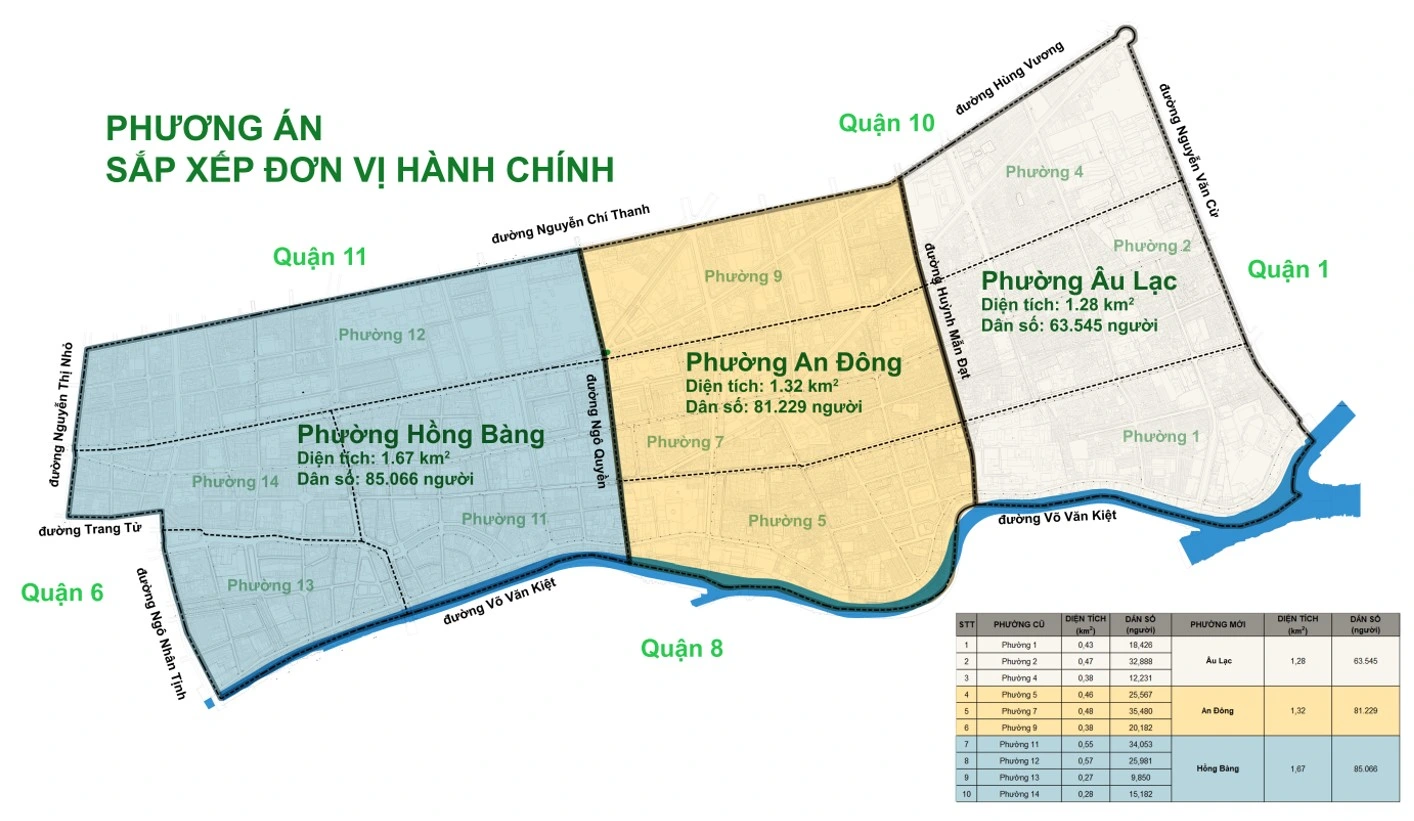





























コメント (0)